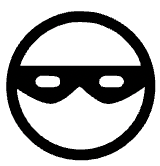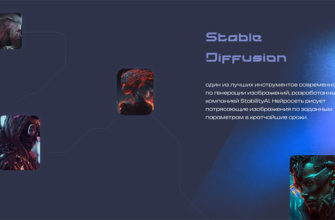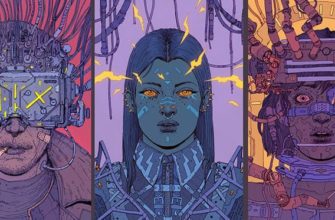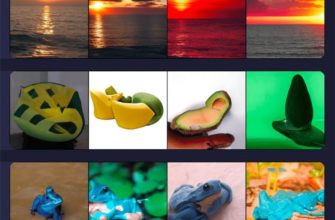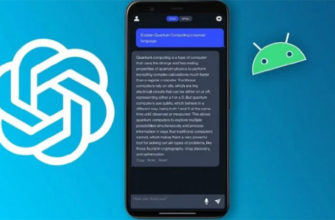Мини-станция «Яндекс.Лайт» – это удобный голосовой сервис со множеством функций, но порой при его использовании непонятно, почему «Алиса» не подключается к вай-фай, теряя этим свои главные полезные свойства. Без интернет-сопряжения работа аудиопомощника невозможна. Единственное, что можно сделать, – прослушивать на колонке музыку с телефона.
- Причины, по которым колонка с «Алисой» не подключается к интернету
- Нестабильное соединение
- Настройка точки доступа
- Сломан Wi-Fi-приемник
- Станция неправильно выбирает сеть
- Как сбросить настройки подключения «Яндекс»-станции
- Может ли «Яндекс»-станция работать без интернет-подключения
- Настройка роутера Wi-Fi
- ASUS
- TP Link
- D-Link
- Zyxel Keenetic
- Обзор
Причины, по которым колонка с «Алисой» не подключается к интернету
Соединение отсутствует в случае потери сигнала, который исходит от роутера или всей сети. Неисправность возникает и в настройках подключения Wi-Fi непосредственно умной колонки – устройство периодически теряет связь.
Нестабильное соединение
В случае проблем с соединением станция говорит «Отсутствует подключение к интернету». Проверить наличие Wi-Fi можно, открыв на смартфоне любой браузер. Если страницы не загружаются, это указывает на проблемы с сопряжением. По умолчанию «Яндекс»-станция сохраняет первичные заданные настройки Wi-Fi и при любых изменениях – роутера или пароля к нему – требует повторного соединения с новой точкой доступа.
Установить подключение в этом случае можно в приложении «Яндекс» – с помощью аккаунта, привязанного к колонке:
- Последовательно перейти во вкладки «Сервисы» и «Устройства», а затем – в подраздел «Настроить заново».
- Установить соединение, задав на 5 секунд режим «Пауза», дождавшись мигания кнопки с логотипом и отклика от станции.
- Нажать в появившемся меню кнопку «Продолжить», найти пункт «Мой дом» и подтвердить действие клавишей «Выбрать».
При необходимости нужно установить сопряжение с помощью Bluetooth. Далее останется выбрать сеть для подключения Wi-Fi, указать пароль и дождаться подключения колонки к интернету. Проблема с тем, что станция не видит роутер, исчезнет.
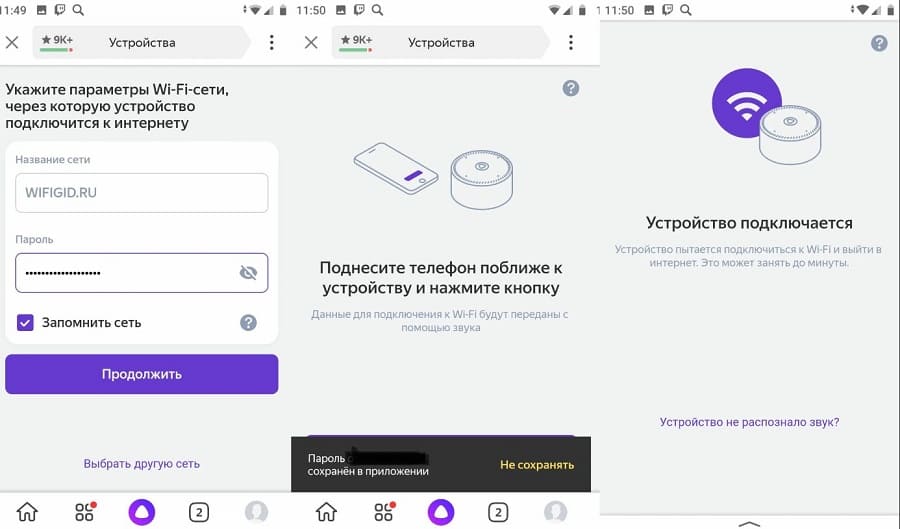
Настройка точки доступа
Если нет интернета во всем доме, это может указывать на проблемы с точкой доступа. Решить проблему помогут диагностика состояния сети и ее настройка. Можно отключить роутер и снова его включить – в большинстве случаев интернет-соединение восстанавливается.
Порядок действий здесь индивидуален (в зависимости от модели устройства).
Сломан Wi-Fi-приемник
В случае выхода из строя Wi-Fi-приемника станции следует сбросить колонку до изначальных настроек. Для этого нужно отключить ее, а затем нажать на кнопку с символом голосового помощника «Алиса» и снова подключить устройство к источнику питания. О подключении сигнализирует желтый цвет индикатора. После этого заново установить настройки колонки.
Станция неправильно выбирает сеть
Если непонятно, почему «Алиса» не подключается к вай-фай, следует проверить, с какой именно сетью было установлено соединение. Зайдя в настройки, убедиться, что станция подключена к домашнему интернету. Информация есть в подразделе «Сети». При необходимости отключить мобильный интернет.
Как сбросить настройки подключения «Яндекс»-станции
Проблема с подключением возникает в случае смены роутера или настроек.
Чтобы «Яндекс»-колонка работала в прежнем режиме, можно попробовать установить на новом маршрутизаторе прежние данные, такие как:
- пароль;
- имя сети;
- частота;
- ширина канала.
В завершение провести сброс конфигурации станции и подключить ее вновь. Для этого нужно удерживать кнопку с перечеркнутым микрофоном, перезагружая колонку, а затем отпустить клавишу. О корректности действий свидетельствует приветствие системы.
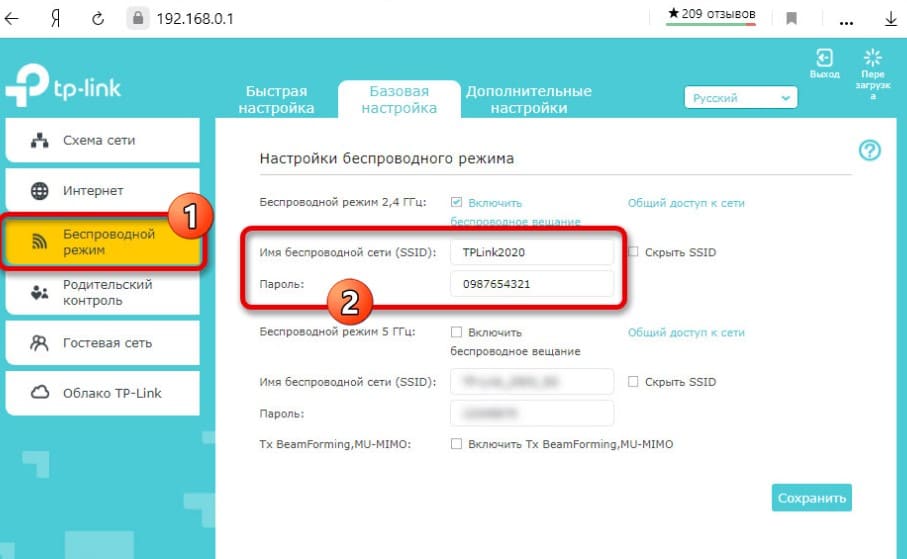
Может ли «Яндекс»-станция работать без интернет-подключения
Если не настраивается колонка и интернет-подключение продолжает отсутствовать, попробуйте использовать устройство в режиме офлайн. В этом случае на станции доступна лишь функция прослушивания аудиофайлов. Обработка любых голосовых команд возможна только при соединении колонки с серверами.
Настройка роутера Wi-Fi
Если интернет постоянно отключается, это указывает на проблемы с параметрами Wi-Fi.
Некоторые роутеры работают стабильно лишь на заданной частоте – в случае несоответствия появляются баги.
ASUS
Оптимальная ширина канала для маршрутизатора – 20 МГц. Рекомендуемый диапазон частот – 2,4 ГГц. Остальные настройки должны оставаться автоматическими.
TP Link
Частота беспроводного режима – 2,4 ГГц. WPA идет по умолчанию. Установленный режим – смешанный 11bgn. Ширина канала – 20 МГц.
D-Link
Здесь нужно задать страну – Российскую Федерацию. Поиск канала должен быть автоматическим. При необходимости перейдите в расширенные настройки.
Zyxel Keenetic
Ширина канала в этом роутере должна составлять 20/40 МГц. Мощность сигнала – 100%. Настройки канала автоматические.